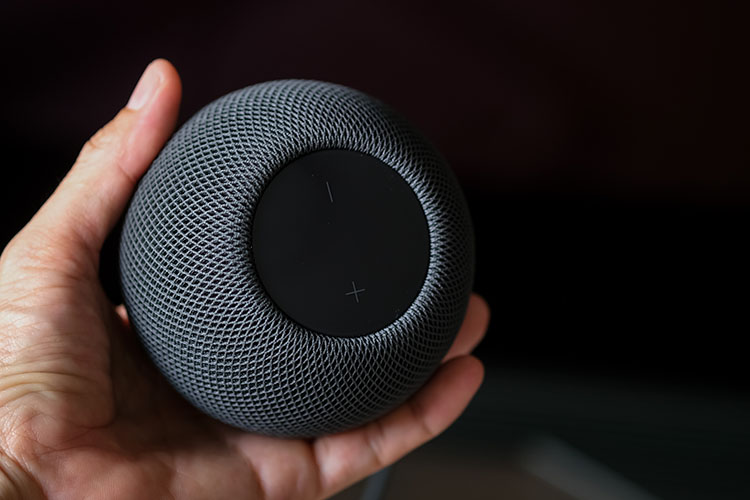Cuando su HomePod enfrenta problemas persistentes como falta de respuesta, a menudo se recomienda restablecer de fábrica su altavoz inteligente con tecnología Siri. La mayoría de las veces, esta solución radical funciona solucionando los problemas. Dejando a un lado la resolución de problemas, también debe restablecer su HomePod mini o HomePod antes de enviar el altavoz inteligente a reparación o venderlo o regalarlo a alguien. En particular, existen varias formas de restablecer el HomePod mini/HomePod. ¡Déjame mostrarte cómo se hace de la manera correcta!
Restablecer, restaurar y configurar el HomePod mini o HomePod (2022)
La aplicación «Home» le permite administrar fácilmente sus dispositivos domésticos inteligentes conectados, incluido el HomePod. Por lo tanto, puedes restablecer los valores de fábrica de tu altavoz inteligente utilizando no sólo tu iPhone y iPad sino también tu Mac. Además, también hay un botón físico que te permite restablecer rápidamente tu altavoz inteligente Apple.
Además, incluso puedes restaurar tu HomePod mini usando Finder e iTunes. Guarde esta medida radical para cuando su altavoz haya tenido problemas graves y desee restaurarlo como nuevo. Con eso en mente, ¡comencemos con la guía!
Restablecer el HomePod/HomePod mini
Asegúrese de desagrupar el par estéreo antes de reiniciar
Si ha configurado dos altavoces HomePod como un par estéreo, asegúrese de desagrupar primero el par estéreo.
1. Primero que nada, abre la aplicación de inicio en tu iPhone, iPad o iPod touch.
2. Ahora, toque y mantenga presionado o mantenga presionado el par de HomePod.
3. A continuación, desplácese hacia abajo y toque el Icono “Configuración”.
4. A continuación, toque Accesorios Desagrupar.
Restablecer el HomePod mini/HomePod usando la aplicación Home para iPhone, iPad y iPod touch
Asegúrese de haber iniciado sesión en la aplicación Home de su dispositivo con el mismo ID de Apple que utilizó para configurar su HomePod. Si no es así, puedes cambiar fácilmente tu ID de Apple desde la aplicación Configuración.
- Abre la aplicación Inicio en tu iPhone. Aquí, mantén presionado el ícono del HomePod.
- Desplázate hacia abajo y toca «Eliminar accesorio». Luego, toque ‘Eliminar’ para confirmar la eliminación de su HomePod mini/HomePod.
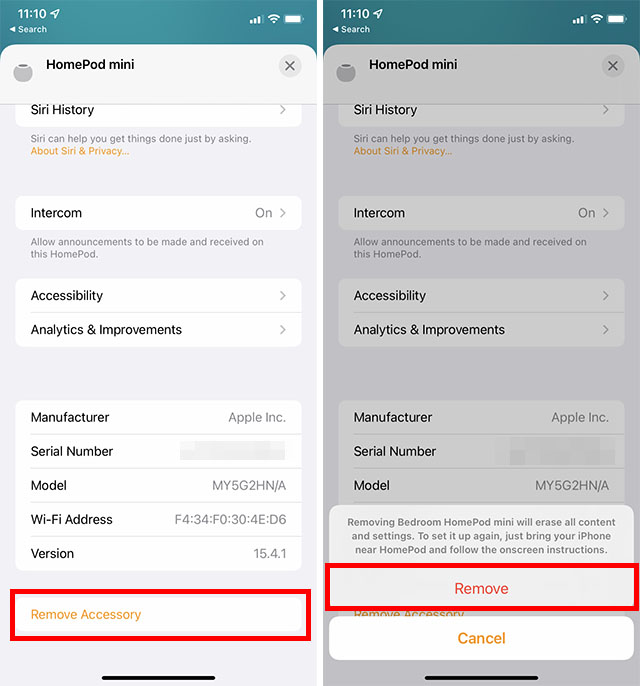
Restablecer el HomePod mini/HomePod usando la aplicación Home para Mac
Si estás en una Mac, aquí te explicamos cómo restablecer el HomePod mini usando la aplicación Home en macOS.
- Abre la aplicación Inicio. Aquí, haz doble clic en el icono del HomePod mini.
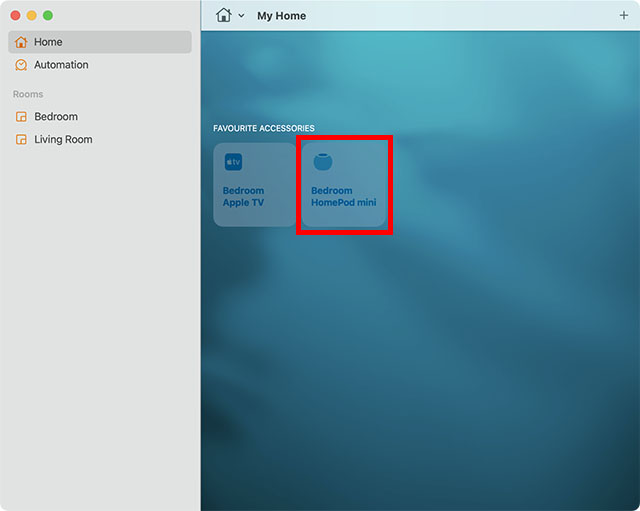
- Desplácese hacia abajo y haga clic en «Eliminar accesorio».
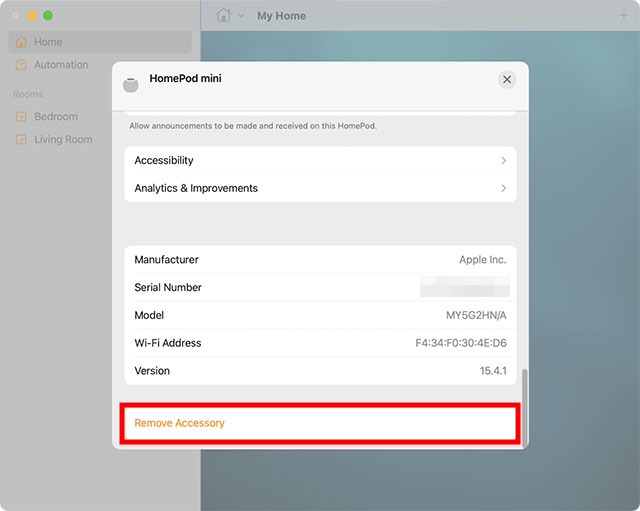
- En la ventana emergente de confirmación, haga clic en ‘Eliminar’.
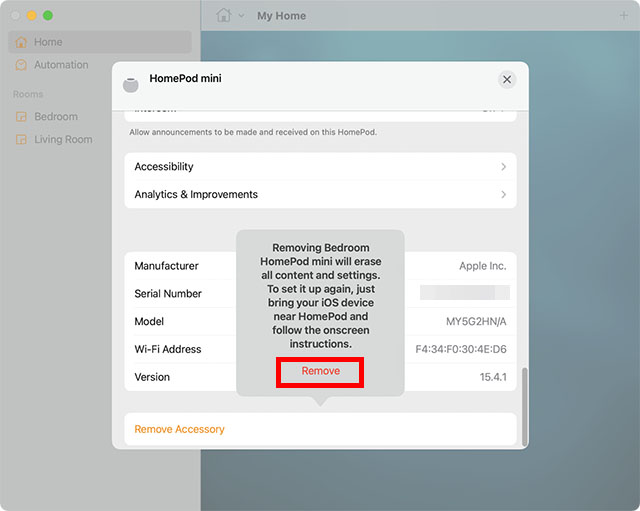
Restablecer el HomePod mini sin iPhone o Mac
Este método para restablecer el HomePod mini es útil cuando tienes problemas para eliminar el HomePod de la aplicación Home de tu iPhone o Mac. Esto es lo que debes hacer.
- Desconecta tu HomePod de la corriente. Espere 10 segundos y vuelva a enchufarlo.
- Ahora espera otros 10 segundos y luego mantén presionada la parte superior del HomePod mini.
- Sigue sosteniendo tu dedo presionado en el HomePod incluso cuando el la luz blanca giratoria se vuelve roja.
- Luego, Siri te dirá que tu HomePod está a punto de reiniciarse. Luego escuchará tres pitidos.
- Ahora puedes quitar el dedo del HomePod.

Restaurar el HomePod mini
Restaura el HomePod mini usando tu Mac
Debido principalmente a la capacidad de resolver incluso cuestiones complejas, la restauración es como una solución nuclear. Entonces, cuando ninguno de los trucos parezca funcionar para resolver ciertos problemas, asegúrese de recordar este solucionador de problemas confiable.
1. Conecta tu HomePod mini a tu Mac usando el cable USB-C.
2. Después de esperar unos segundos, inicie Descubridor en tu Mac.
3. Ahora, selecciona tu HomePod bajo la Ubicaciones sección en la barra lateral izquierda.
4. A continuación, haga clic en Restaurar el HomePod.

Su dispositivo macOS ahora se preparará para restaurar el software en su HomePod. Cuando finalice la restauración, no verá la luz naranja parpadeante en la parte superior del HomePod.
Restaurar el HomePod mini con una PC con Windows
Gracias a iTunes, restaurar el HomePod mini con una PC con Windows es igual de sencillo. Asegúrese de que su computadora esté ejecutando la última versión de iTunes. Simplemente, abra la biblioteca multimedia y haga clic Ayuda desde la barra de menú en la parte superior de la ventana y elija el Buscar actualizaciones opción. Luego, siga las indicaciones para finalizar la instalación de la última versión.
1. Conecta tu altavoz inteligente en su PC con Windows mediante el cable USB-C.
2. Ahora, lanza itunes en tu ordenador.
3. A continuación, selecciona tu HomePod desde la ventana superior.
4. Finalmente, haga clic Restaurar el HomePod y espere a que finalice la restauración. (CAPTURA DE PANTALLA)
Configura tu HomePod mini y HomePod
Ahora que has restablecido los valores de fábrica de tu HomePod mini, es hora de configurarlo como nuevo. Aunque el proceso es simple (solo necesita encender su HomePod y sostener su iPhone cerca de él), si tiene problemas o desea una guía paso a paso, puede consultar cómo configurar el HomePod mini a través de nuestro enlace. guía.
Restablece fácilmente tu HomePod mini en unos pocos pasos
¡Eso esta terminado! Entonces, estas son las formas confiables de restablecer los valores de fábrica de su altavoz con tecnología Siri. Si bien Amazon Echo (con sus habilidades de Alexa) y Google Home siguen siendo, con diferencia, los parlantes inteligentes más populares, HomePod es fácilmente la mejor opción para los usuarios de Apple debido en gran parte a la profunda integración con el ecosistema de Apple. Sin mencionar que el altavoz inteligente de Apple también tiene una gran potencia en términos de calidad de sonido. ¿Qué opinas del HomePod? Comparta con nosotros sus valiosos comentarios y el tipo de mejoras que le gustaría ver en el altavoz inteligente.